Mac To Win
阿新 • • 發佈:2018-09-01
width 預覽圖片 art 取色 ffi 點擊圖片 系統工具 offic 遠程服務器

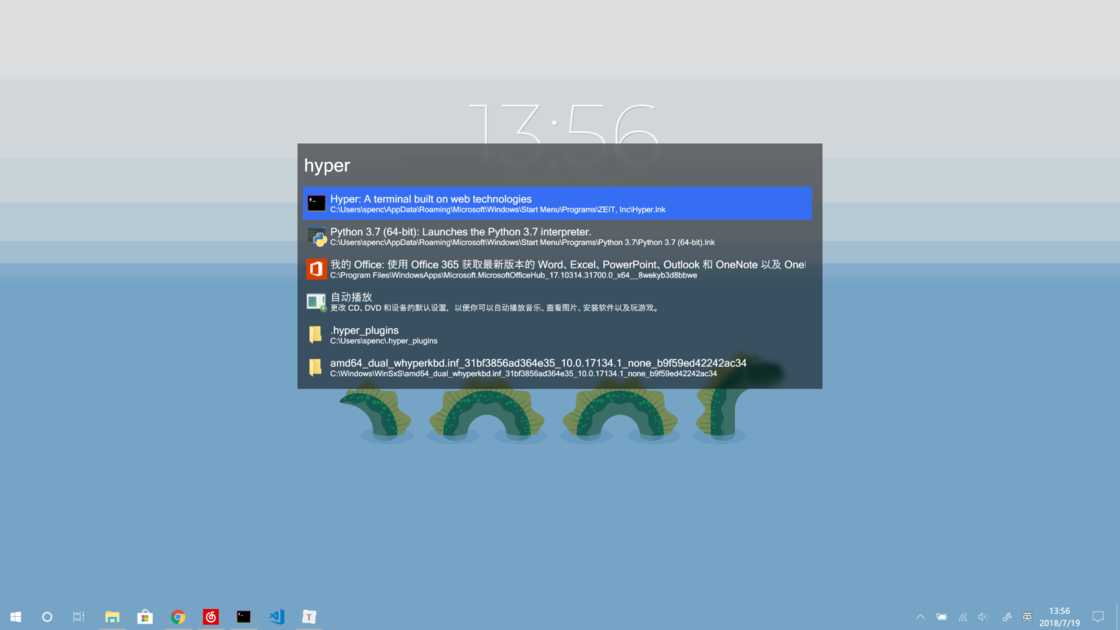
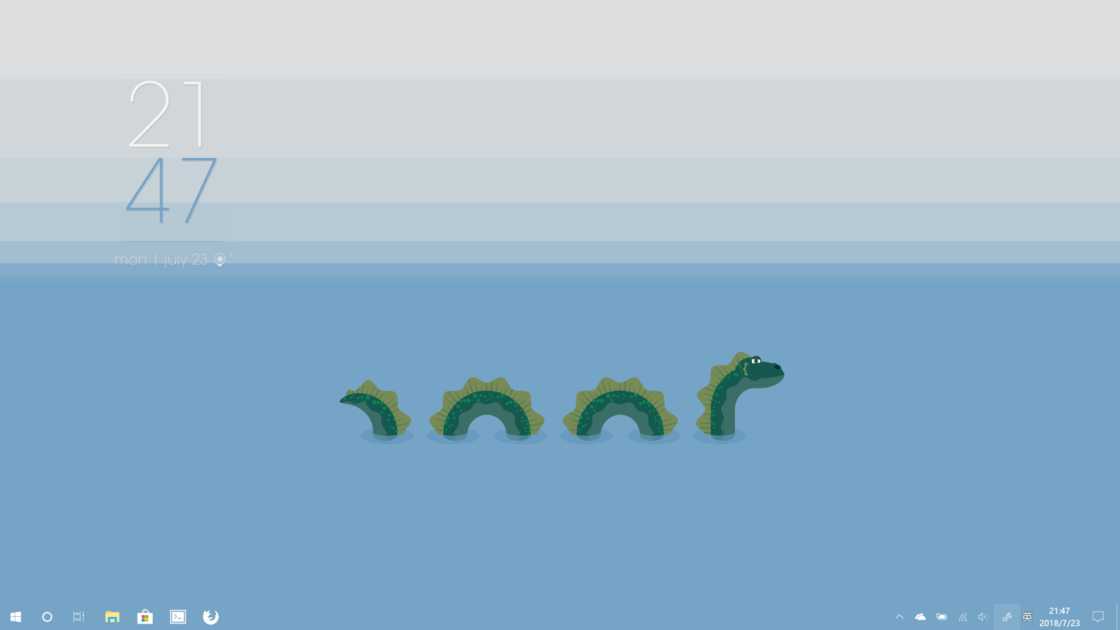
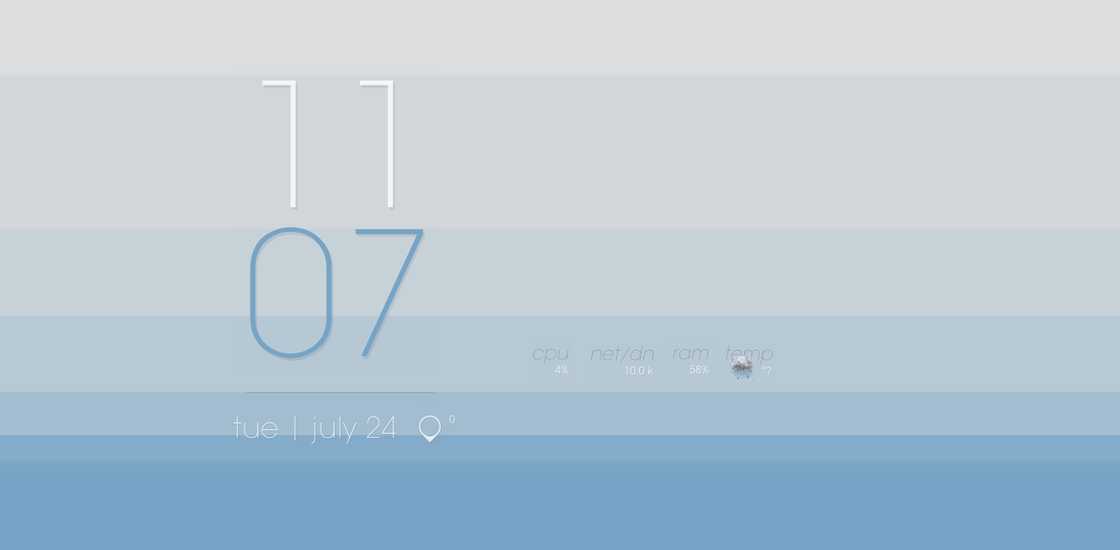

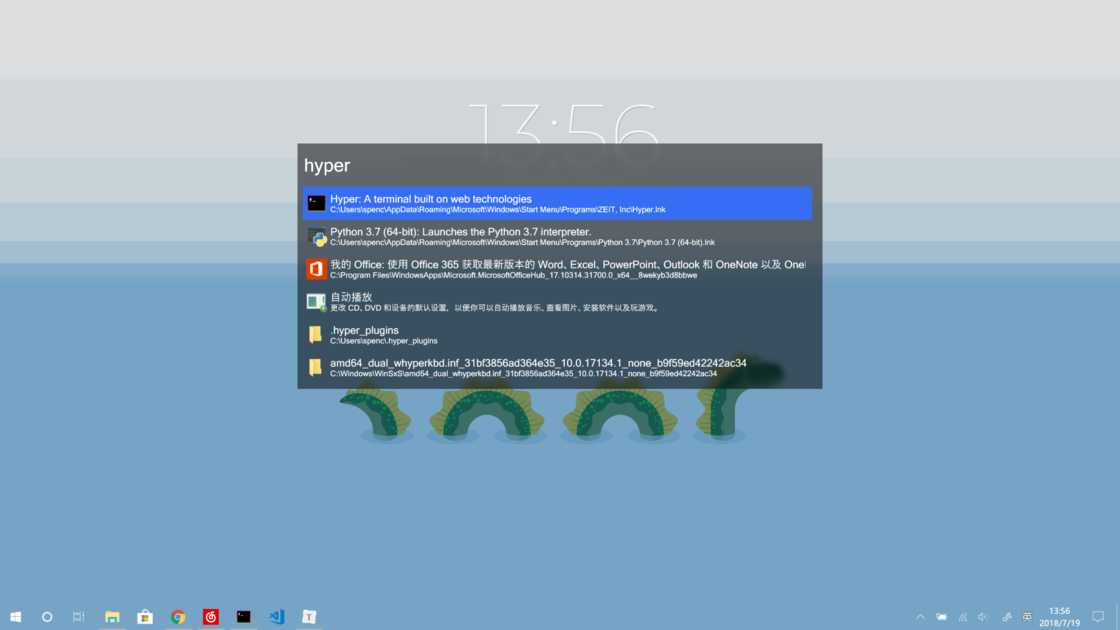
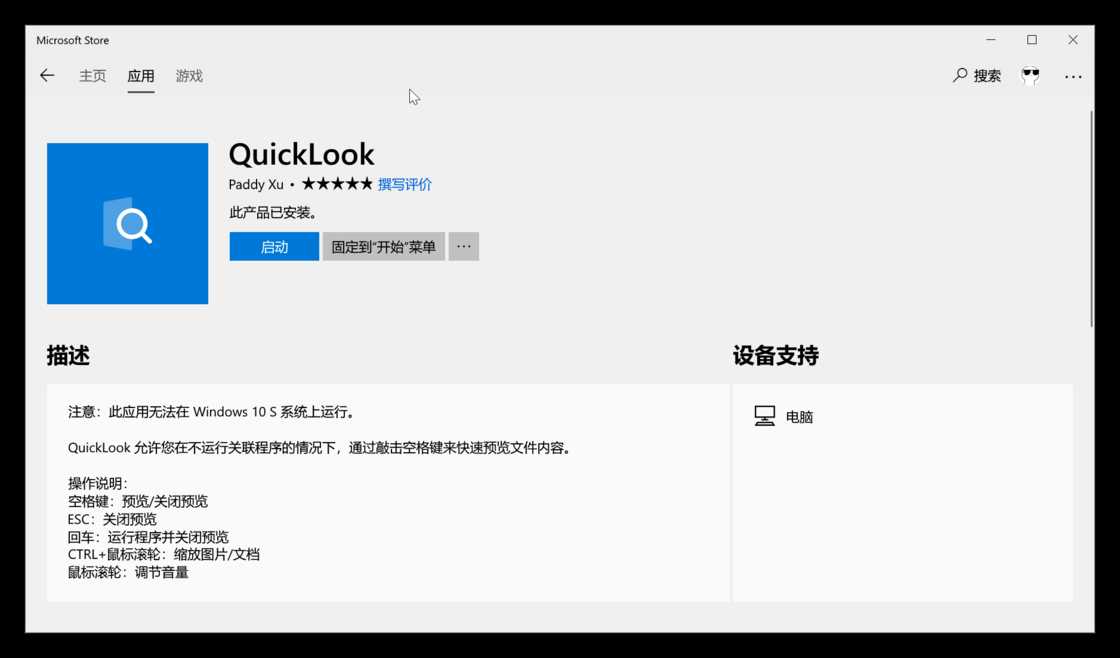
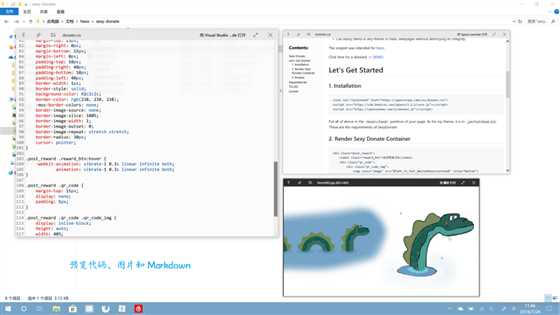
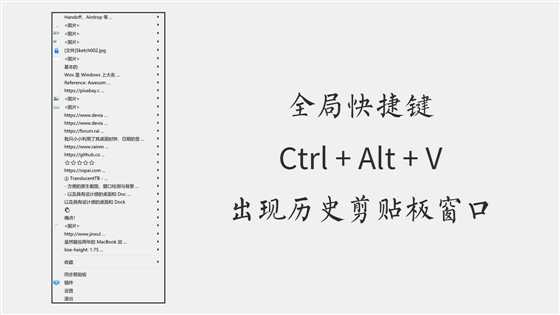
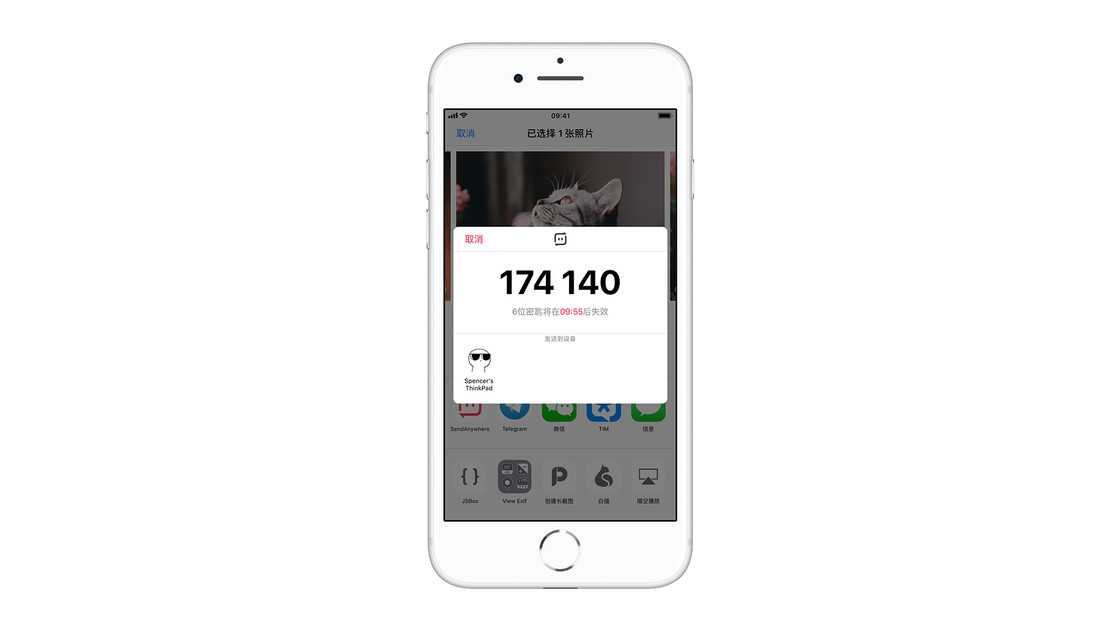
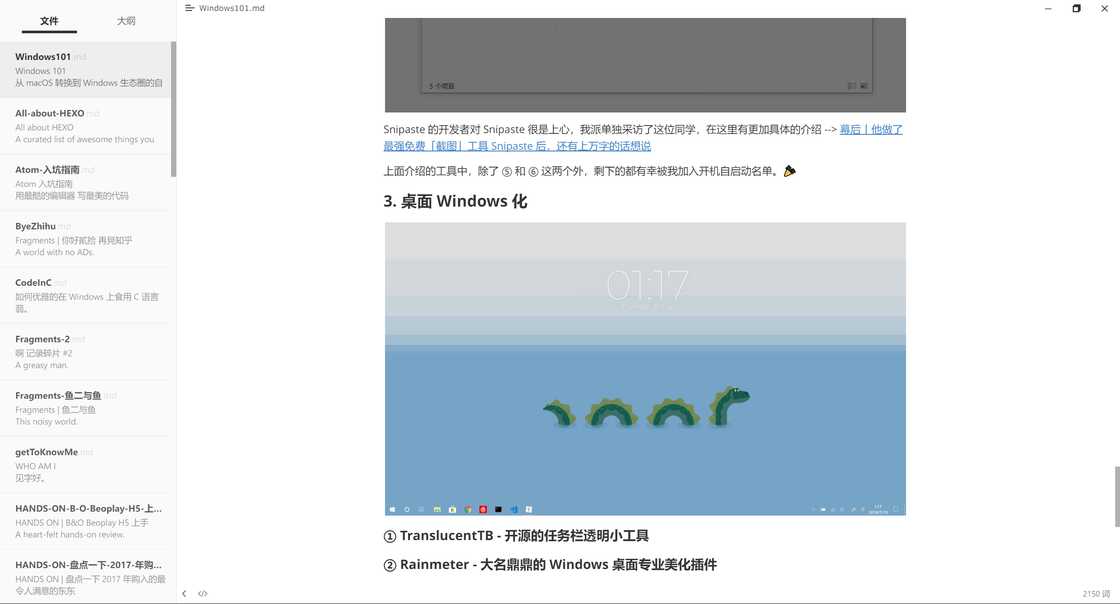
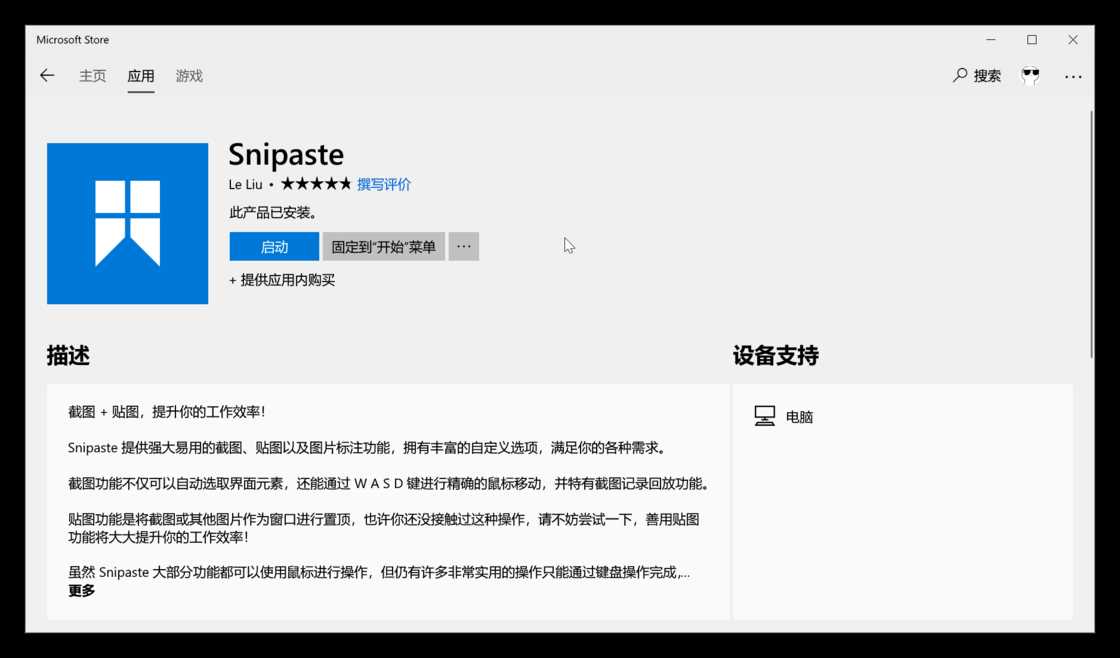
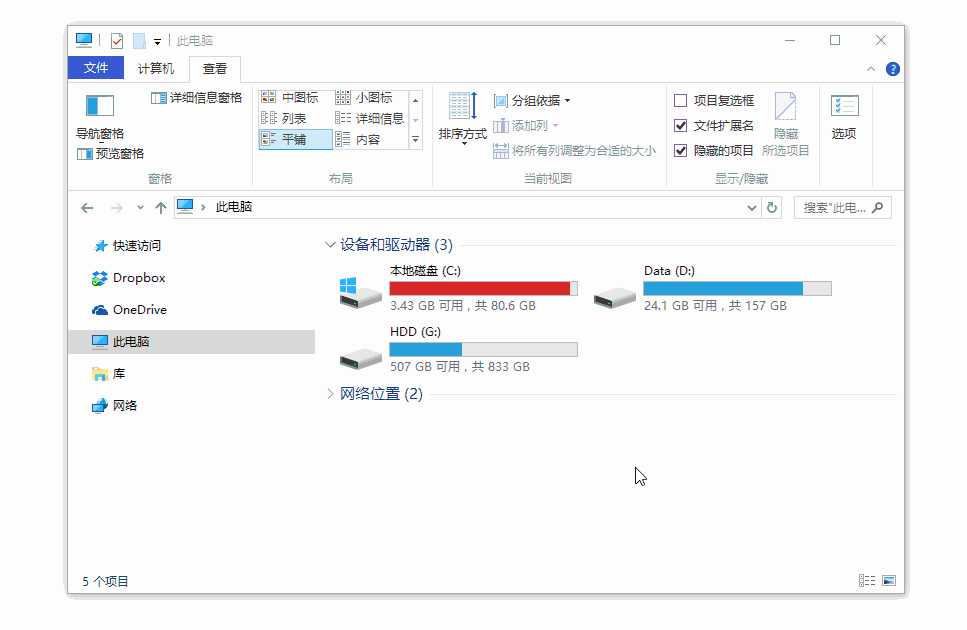
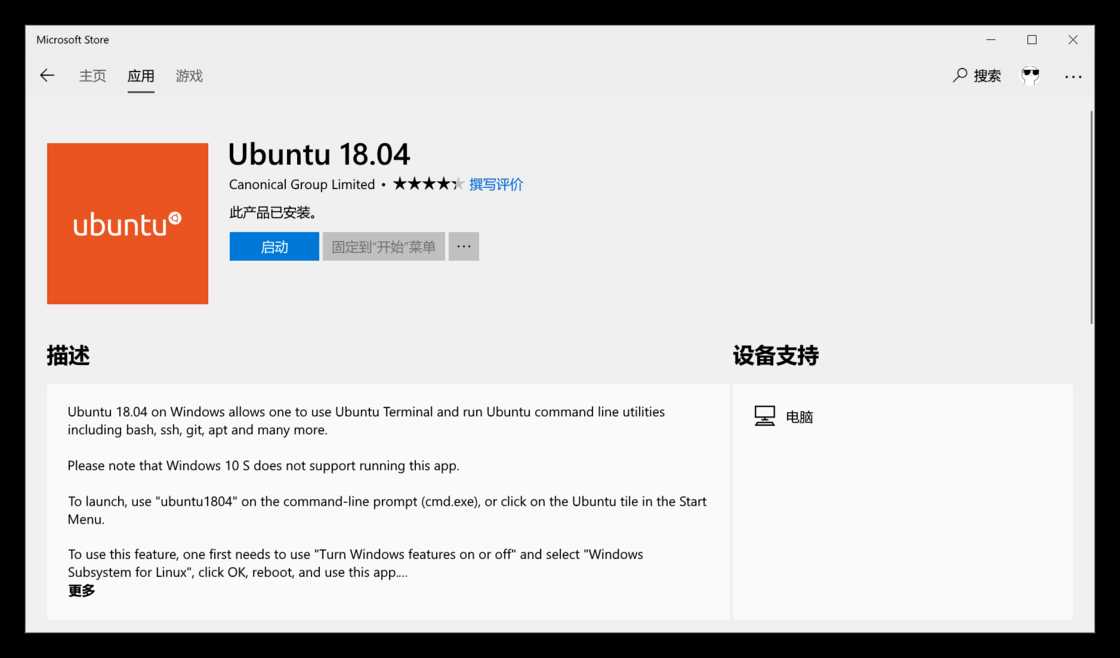


操作系統的變遷,很多人都會遇到:
- 學生因為專業軟件不適配 macOS,只能使用 Windows;
- 上班族由於業務需求,必須從使用多年的 macOS 切換到 Windows;
- ……
我懷念 macOS 的哪些功能
從 macOS 遷移到 Windows 的過程中,必然有體驗上的差別,下面這些在 Apple 生態系統中使用 Mac 的體驗讓我尤其懷念:- 桌面美學:macOS 具有設計感的桌面和 Dock
- macOS 系統原生工具的體驗:
- 空格鍵「預覽(Quicklook)」
- 「Handoff」、「Airdrop」等與其他蘋果設備的無縫聯動
- 方便的原生截圖、窗口檢測與有質感的背景陰影
- macOS 上的效率工具:
- 全局啟動器 Alfred(或者原生的 Spotlight)
- 類似 iPic 的圖床工具
-
各路體驗優秀的 Markdown 寫作工具
- 開發環境:得益於 macOS 類 Unix 系統的屬性而有的一套可以媲美 Linux 的開發環境(比如 Homebrew 與原生的 git 和 ssh)
在 Windows 上的折騰
針對前面提到的桌面美學、系統工具、效率工具和開發環境這四個方面,我分別針對性地用了不同的工具來嘗試性地還原 macOS 上的體驗。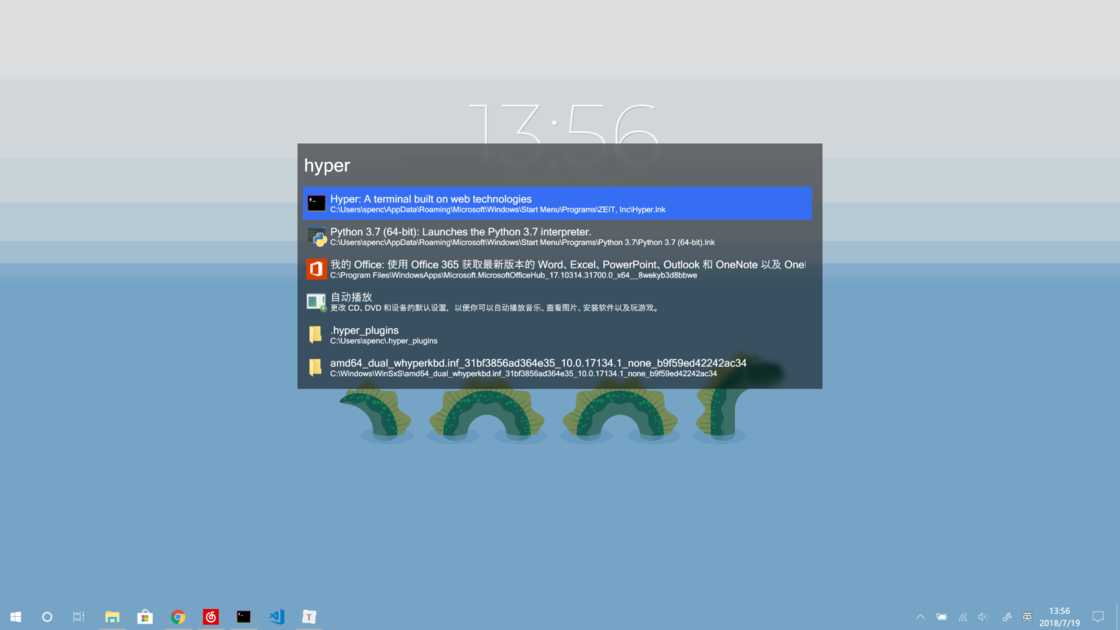
設計桌面
Apple 是一家標榜設計的公司,macOS 的桌面美學確實讓包括我在內的很多人贊嘆。當然,我在使用 Windows 的這一周以來,發現經過 Fluent Design 重新設計的 Windows 10 也相比之前的老一代 Windows 有著巨大的美學改善。進一步借助下面這些小工具和,我找回了不輸 macOS 的美觀桌面。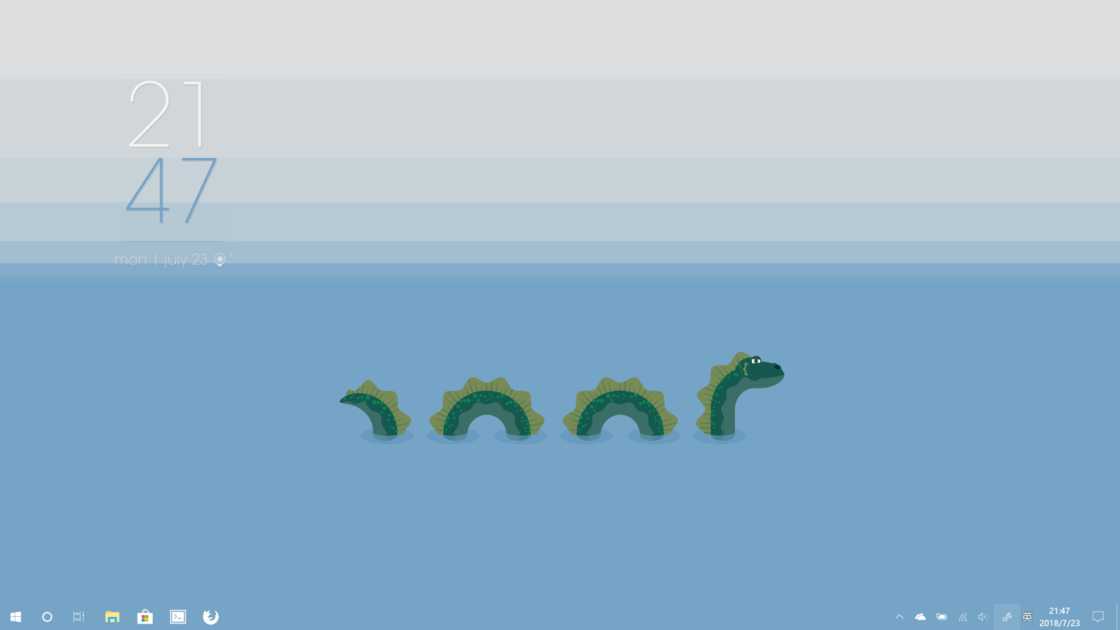
我的桌面
① TranslucentTB:開源的任務欄透明工具
美化桌面的步驟中,必不可少修改任務欄,改掉它不透明的生硬效果。有人會選擇修改註冊表,這不僅很危險,還只能將任務欄半透明化,而另外一些如 StarDock 的美化軟件又很占內存。這個開源的 TranslucentTB 則不然,既小巧、不占內存、還可以將任務欄透明、半透明、模糊、或是直接顯示純色,可以說是功能全面了。顯示效果就像上圖那樣,能夠完整的呈現我們的壁紙而不必擔心任務欄擋掉一部分。② Rainmeter:Windows 桌面美化插件
對於深度美化 Windows 桌面的同學來說,Rainmeter 的重要性可想而知。在 Rainmeter 的 官網、官方用戶社區、和 DeviantArt 設計站點,都有大量設計精美的 Rainmeter 插件,但是我也並不推薦將插件直接堆砌在桌面上,一團糟的樣子不僅不美觀,還占用了大量的系統資源。我只小小利用了其桌面時鐘、日期的顯示。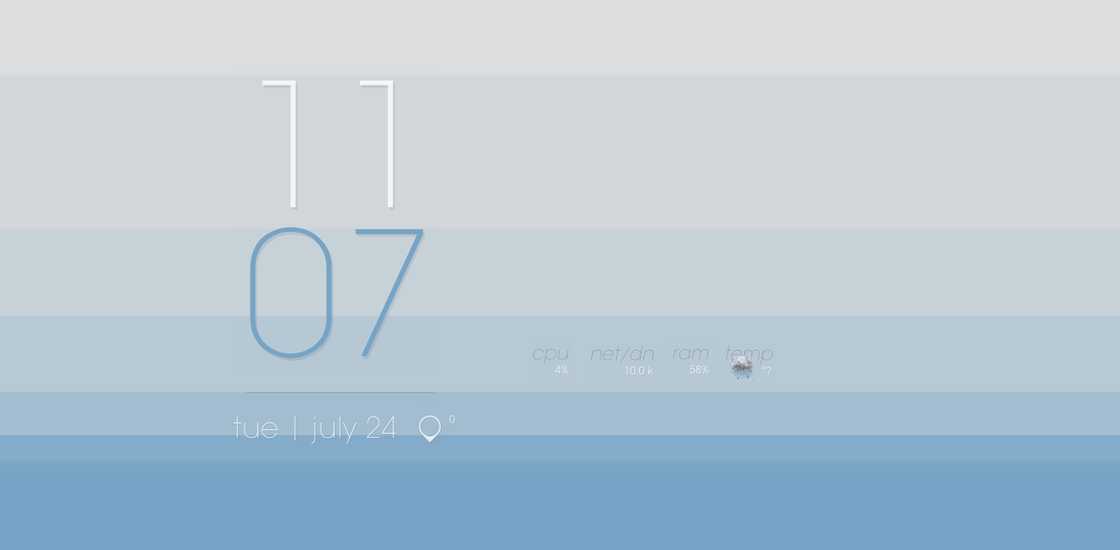
我目前使用的 Rainmeter 主題在這裏可以下載到 →Rainmeter Elegance 2.0
③ Simple Desktops:壁紙提供站
美化桌面方面,壁紙可以說是重中之重。一張簡單可愛的壁紙可以奠定整個工作的態度。在 Simple Desktops 裏我總能找到可愛的壁紙。
Simple Desktop 除此之外,無版權圖片社區 Unsplash、免費圖片社區 Pixabay、甚至是必應每日壁紙等等都是優秀的壁紙來源。
④ 文件管理和日常清理的習慣
簡潔的文件管理、不復雜淩亂的桌面和常清理的使用習慣自然會讓你的 Windows 使用體驗蒸蒸日上。 參考:《每個人都應該學會正確管理文件》(少數派付費教程)系統工具
① WoX 和 Everything:啟動器工具
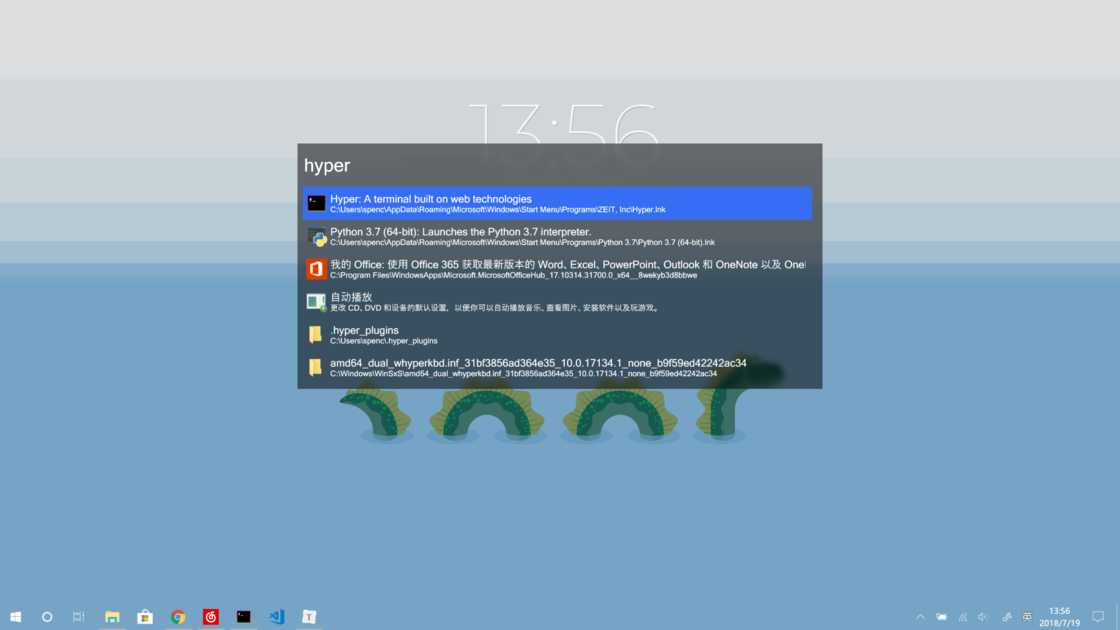
Wox WoX 是 Windows 上大名鼎鼎的開源啟動器,我派對它有詳盡的介紹 → 在這裏。 WoX 的看家功夫是基於 Everything 的基本文件搜索功能,它能在不到一秒鐘的時間內將你想要的文件進行搜索並展現出來,快如閃電,當然這也包括將你要打開的應用快捷方式搜索出來,因而 WoX 可以充當應用程序的快捷啟動器。除此之外,WoX 還可以調用計算器、預覽顏色、打開控制面板的某項選項、直接調用搜索引擎搜索內容和直接運行 Shell 命令等等,而這些功能都歸功於其強大的 Plugin 插件功能。當然 WoX 也提供了外觀主題的定制功能。 WoX 和 Everything 兩工具的完美結合,在使用體驗上可以媲美 macOS 上的 Spotlight、Alfred 等效率啟動器。
② QuickLook :空格鍵預覽工具
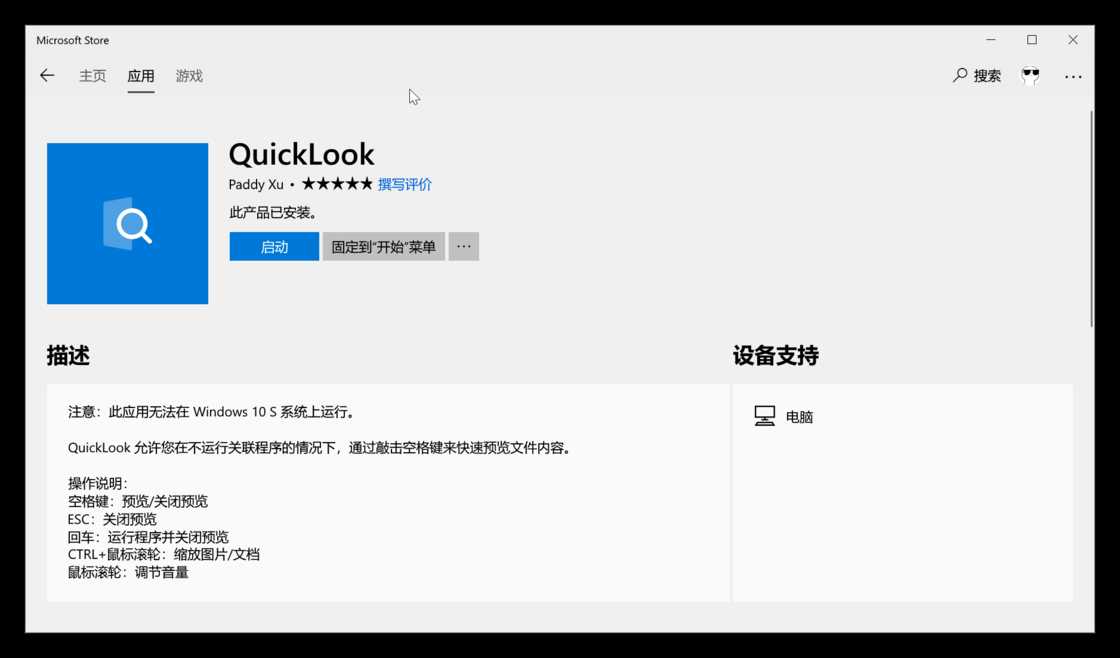
QuickLook macOS 上的「一指禪」—— 空格預覽文件內容,絕對是一個經典、令人印象深刻的功能。在 Windows 上,QuickLook 可以實現空格預覽的功能,並且支持的格式也很豐富,能夠預覽圖片、文本、docx 文檔、甚至是各種源碼等等一系列文件。macOS 一指禪在 Windows 上也能完美踐行了。
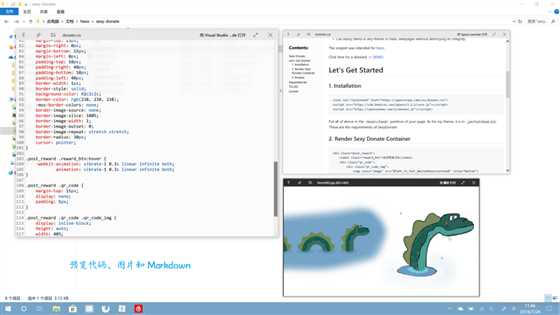
空格預覽圖片、文本和 Markdown QuickLook 可以直接在 Windows 應用商店免費下載得到。
③ 快貼:雲剪貼板工具
快貼是一個免費的跨平臺的剪貼板同步工具,能夠在多端設備同步剪貼板,並對剪貼板涉密內容進行自動識別、加密傳輸。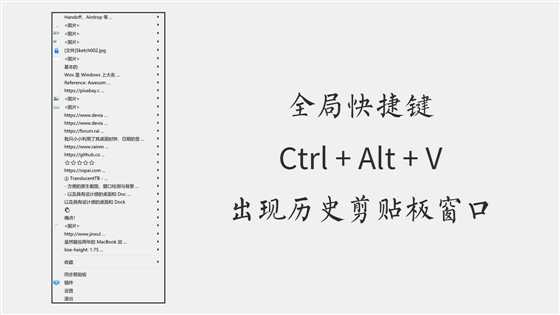
快貼 我在 iOS 和 Windows 端同時下載了快貼,在 iOS 保持後臺運行的情況下,我在手機上復制的內容,能夠很快的同步到雲端,進而在 Windows 端能夠粘貼。但是這個過程比 macOS 繁瑣的地方在於,我需要通過全局快捷鍵來手動觸發粘貼端的同步,這樣的多一步操作雖說影響體驗,也肯定不如 macOS 閉源的生態系統好,但是至少我不必用微信、QQ 之流當作我電腦與手機溝通的渠道了。 參考:好用的全平臺剪切板工具,我們為你找到了這 3 款
④ Send Anywhere:文件傳輸工具
Send Anywhere 將文件上傳到一個 p2p 網絡上面,並非其服務器上,接受端通過隨機六位接收碼進行文件接受。這樣的傳輸方式保證了文件的安全性和完整性,又能有相當的上傳、下載和傳輸速度。Send Anywhere 可以說是全平臺 Airdrop 了。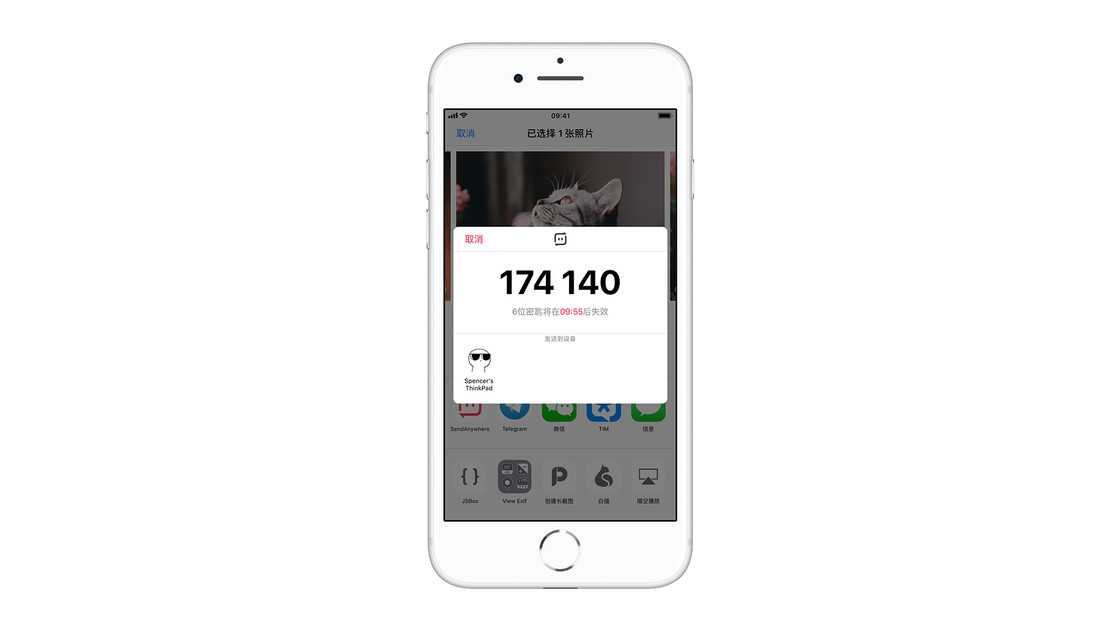
Send Anywhere 同時 Send Anywhere 有設備記憶功能,在曾經傳輸過文件的設備上,下一次傳輸的時候,六位接收碼都不必輸入。這樣的分享文件的特性可以說是跨平臺的救命稻草了。我在使用過程中除了在 Windows 平臺傳輸結束之後 Send Anywhere 本身有幾次會卡死,其他體驗都極佳。 參考:免費全平臺的文件分享利器:SendAnywhere
效率工具
① smpic:sm.ms 圖床上傳軟件
我的博客圖片全部都放到了第三方的圖床上面,這讓我需要有一個便捷的圖片上傳途徑。 smpic 通過 SM.MS 圖床的 API 與大名鼎鼎的 AutoHotKey 腳本實現了這樣的圖片上傳利器,我將快捷鍵綁定為 Ctrl + Alt + U,這樣點擊圖片按下快捷鍵直接就可以將圖片上傳至圖床,並同時返回相應的圖片引用鏈接,一氣呵成。 smpic 同樣,是一款開源、免費的軟件,可以在其 Github 頁面進行下載。② Typora: Markdown 編輯器
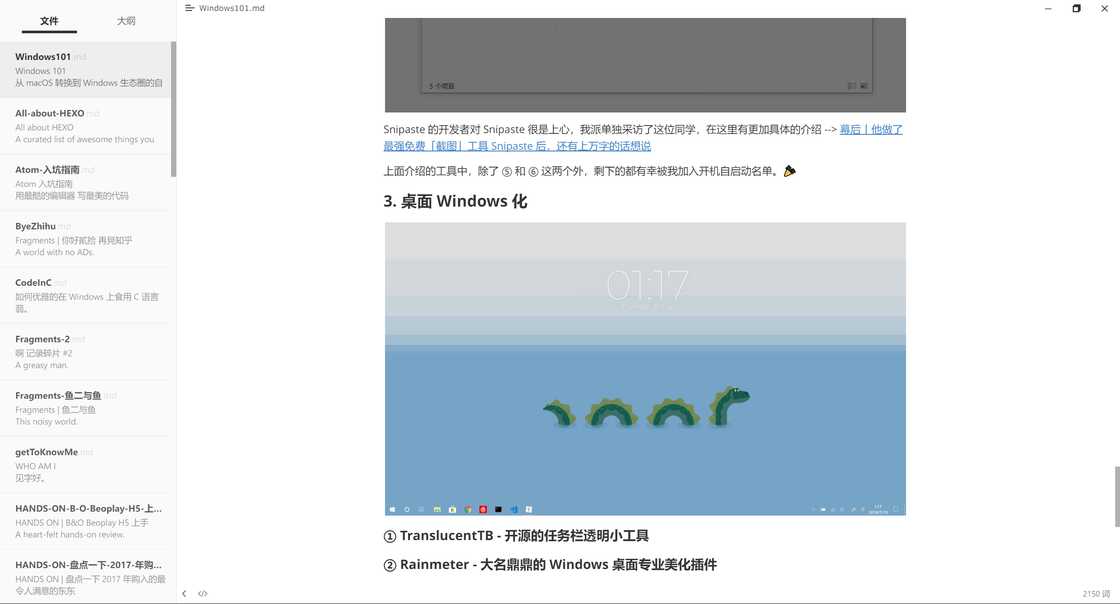
Typora Typora 不必多說了,基本上是 Windows 上寫 Markdown 的必備利器了。我的這篇文章就是在 Windows 的 Typora 上面編寫完成的。我派對 Typora 也有詳盡的介紹:讓 Markdown 寫作更簡單,免費極簡編輯器:Typora
③ Snipaste:截圖工具
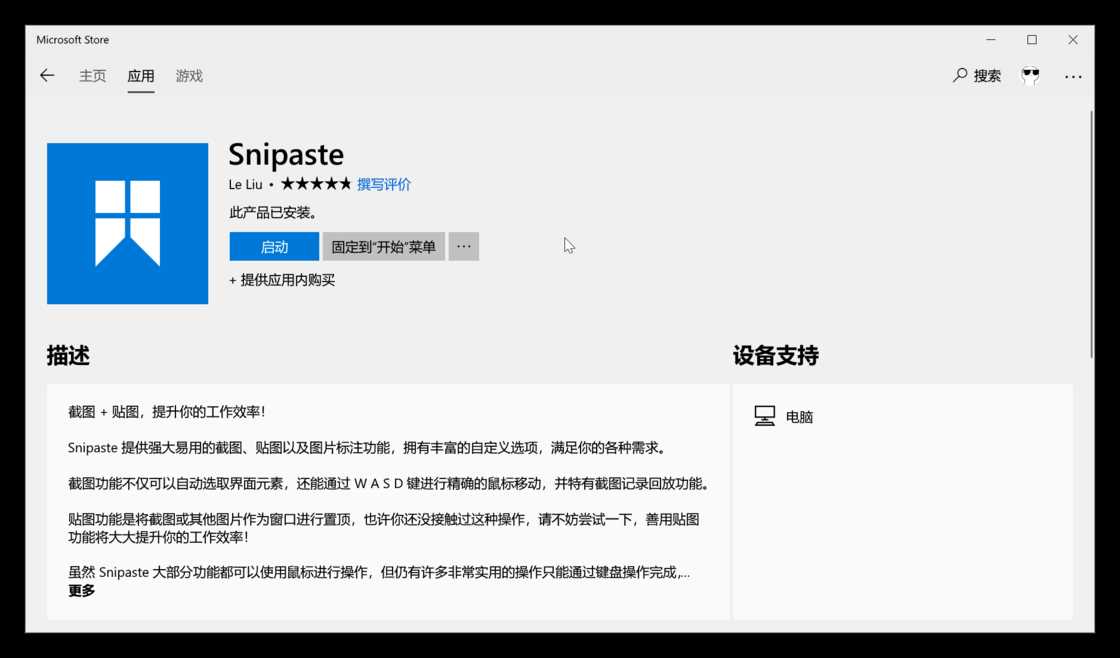
Snipaste Snipaste 著實是 Windows 上最好的截圖工具。但 Snipaste 除了我們常見的截圖標註、窗口檢測、全局快捷鍵等等簡樸必備技能,還有貼圖、取色等等高階可玩性。目前 Snipaste 在 Windows 商店就可以下載得到,並且就在最近幾天 Snipaste 也發布了 Pro 版本,增加了更多的玩法。
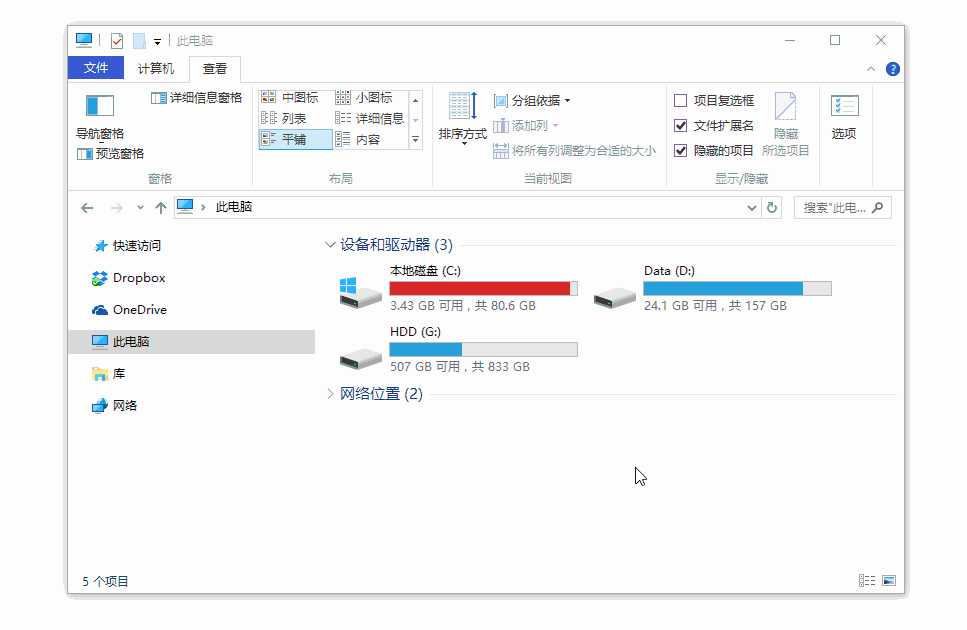
Snipaste In Action Snipaste 的開發者對 Snipaste 很是上心,我派單獨采訪了這位同學,在這裏有更加具體的介紹 → 幕後丨他做了最強免費「截圖」工具 Snipaste 後,還有上萬字的話想說 上面介紹的工具中,除了 Typora 和圖床上傳工具 smpic 以外(smpic 因為免安裝,所以不支持開機自啟動),剩下的都有幸被我加入開機自啟動名單。
開發環境
經過近兩年的開發,目前 Windows Subsystem For Linux(以下簡稱 WSL)已經十分完善。我從微軟商店下載安裝了 Ubuntu 18.04 作為 WSL 的系統,並使用 Ubuntu 下的 aptitude 包管理工具鏈配置了我的開發環境。安裝 WSL 的詳細步驟在 → 這裏。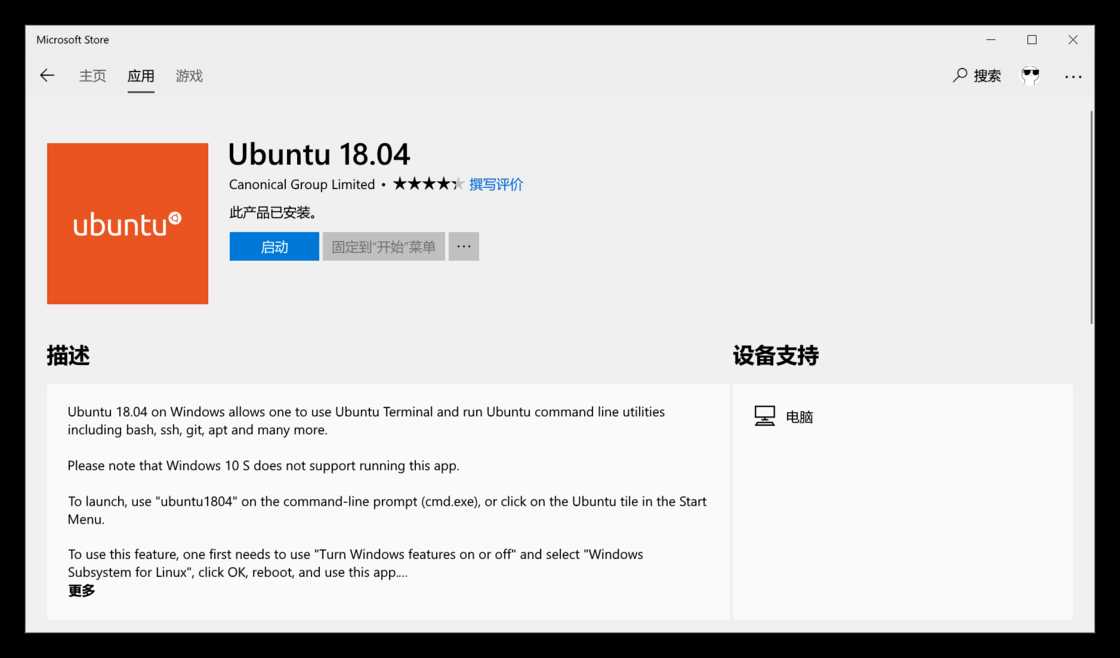
Ubuntu WSL 在 WSL 中我安裝了我的必備開發工具:
- git 代碼版本控制
- ssh 遠程服務器連接
- zsh 與 oh-my-zsh Shell 環境

我當前的開發環境 這樣折騰之後,一套可用的基於命令行的開發環境也處於可用狀態了。目前存在的問題是從 Windows 端調用 Linux 內部的指令還是有些問題,比如我在 Visual Studio Code 中試圖調用 Linux 環境下的 Python 解釋器進行調試就異常麻煩,目前 Visual Studio Code 團隊對 C/C++ 和 Node.js 的調試都已經適配完成,至於 Python、Go 等語言,我相信未來的適配也會越來越完善。 參考:My WSL Setup by lloydstubber
最後的體驗
經過這樣的折騰,我在 Windows 上面的效率工具和開發環境體驗也和 macOS 上的體驗已經相差無幾,也基本上實現了 iPhone 和 Windows 的無縫聯動。 當然,為了習慣去讓一個系統無謂地模擬另一個系統的體驗是毫無意義的,我找回 macOS 特點的同時也在享受 Windows 的特色功能,比如用 OneDrive 方便地同步我的文件、用手寫筆對 PDF 進行標註、在 OneNote 上進行筆記書寫,甚至還能用手寫筆在 Autodesk SketchBook 中繪畫,這些體驗都比 macOS 更好。還有一點很重要,Windows 能用上功能完整的 Office 套件。 作者:spencerwooMac To Win
